Nếu bạn đang tìm kiếm một công cụ để ghép ảnh vào khung hay tạo ra các bức ảnh lồng ghép ấn tượng thì PhotoShine chính là sự lựa chọn tuyệt vời. Đây là một ứng dụng hỗ trợ chỉnh sửa ảnh, ghép ảnh vào khung, tạo ảnh phác thảo rất nhanh, dễ thao tác. Hãy cùng Quản Trị Mạng tìm hiểu cách thực hiện nhé.
- Hướng dẫn thêm watermark, xoay, lật ảnh bằng Picasa
- Làm ảnh động trên PhotoScape như thế nào?
- Làm ảnh đen trắng nghệ thuật với PhotoScape
Bước 1: Sau khi cài đặt thành công, các bạn bật PhotoShine lên và nhấn vào New để tiến hành chọn ảnh
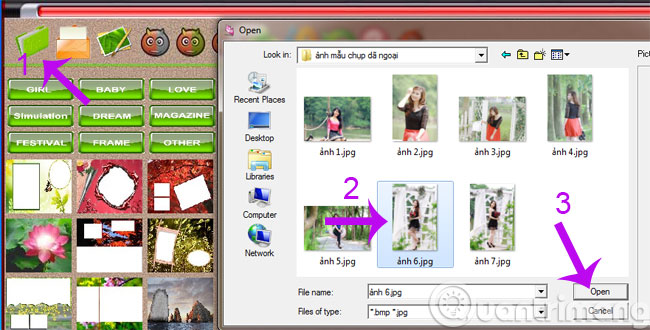
Bước 2: Ở khu vực cửa sổ thu nhỏ, PhotoShine cung cấp 5 tùy chọn khác nhau
- New: Mở file ảnh mới
- Gray Photo: Tạo hình ảnh đơn sắc
- Old Photo: Tạo hình ảnh xưa
- Sketch Photo: Tạo ảnh phác thảo
- Rotate: Xoay ảnh

Bước 3: Bạn chọn khung hình phù hợp với chủ đề của bức ảnh bằng cách nhấp chuột vào các biểu tượng ở phía bên trái cửa sổ với các chủ đề khác nhau
- Girl: Cô gái
- Baby: Trẻ em
- Love: Tình yêu
- Simulation: Mô phỏng
- Dream: Giấc mơ
- Magazine: Tạp chí
- Festival: Lễ hội
- Frame: Khung
- Other: Khác

Bước 4: Các bạn nhấn vào Resize để điều chỉnh kích thước cho bức ảnh
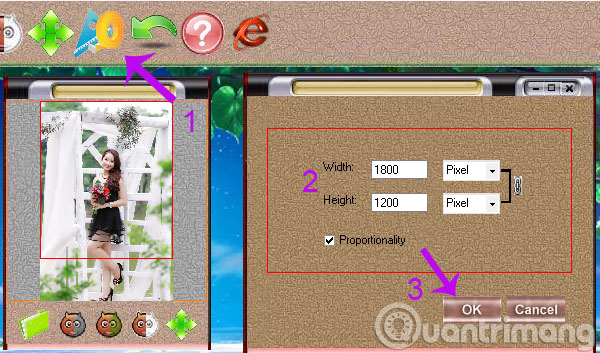
Bước 5: Bạn nhấn chuột vào tùy chọn Adjust để tùy chỉnh độ sáng, độ tương phản và độ bão hòa cho bức ảnh được tạo ra.
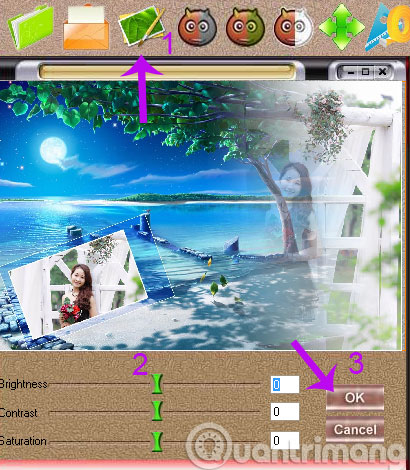
Bước 6: Cuối cùng, hãy nhấn nút Save để lưu lại tác phẩm vừa được tạo ra. Nhập tên file trong trường File name.
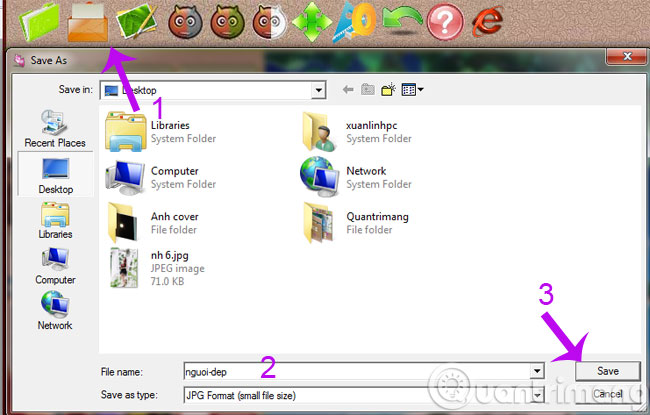
Và đây là bức ảnh vừa được tạo ra

Chúc các bạn tuần mới hiệu quả!
 Công nghệ
Công nghệ  AI
AI  Windows
Windows  iPhone
iPhone  Android
Android  Học IT
Học IT  Download
Download  Tiện ích
Tiện ích  Khoa học
Khoa học  Game
Game  Làng CN
Làng CN  Ứng dụng
Ứng dụng 



















 Linux
Linux  Đồng hồ thông minh
Đồng hồ thông minh  macOS
macOS  Chụp ảnh - Quay phim
Chụp ảnh - Quay phim  Thủ thuật SEO
Thủ thuật SEO  Phần cứng
Phần cứng  Kiến thức cơ bản
Kiến thức cơ bản  Lập trình
Lập trình  Dịch vụ công trực tuyến
Dịch vụ công trực tuyến  Dịch vụ nhà mạng
Dịch vụ nhà mạng  Quiz công nghệ
Quiz công nghệ  Microsoft Word 2016
Microsoft Word 2016  Microsoft Word 2013
Microsoft Word 2013  Microsoft Word 2007
Microsoft Word 2007  Microsoft Excel 2019
Microsoft Excel 2019  Microsoft Excel 2016
Microsoft Excel 2016  Microsoft PowerPoint 2019
Microsoft PowerPoint 2019  Google Sheets
Google Sheets  Học Photoshop
Học Photoshop  Lập trình Scratch
Lập trình Scratch  Bootstrap
Bootstrap  Năng suất
Năng suất  Game - Trò chơi
Game - Trò chơi  Hệ thống
Hệ thống  Thiết kế & Đồ họa
Thiết kế & Đồ họa  Internet
Internet  Bảo mật, Antivirus
Bảo mật, Antivirus  Doanh nghiệp
Doanh nghiệp  Ảnh & Video
Ảnh & Video  Giải trí & Âm nhạc
Giải trí & Âm nhạc  Mạng xã hội
Mạng xã hội  Lập trình
Lập trình  Giáo dục - Học tập
Giáo dục - Học tập  Lối sống
Lối sống  Tài chính & Mua sắm
Tài chính & Mua sắm  AI Trí tuệ nhân tạo
AI Trí tuệ nhân tạo  ChatGPT
ChatGPT  Gemini
Gemini  Điện máy
Điện máy  Tivi
Tivi  Tủ lạnh
Tủ lạnh  Điều hòa
Điều hòa  Máy giặt
Máy giặt  Cuộc sống
Cuộc sống  TOP
TOP  Kỹ năng
Kỹ năng  Món ngon mỗi ngày
Món ngon mỗi ngày  Nuôi dạy con
Nuôi dạy con  Mẹo vặt
Mẹo vặt  Phim ảnh, Truyện
Phim ảnh, Truyện  Làm đẹp
Làm đẹp  DIY - Handmade
DIY - Handmade  Du lịch
Du lịch  Quà tặng
Quà tặng  Giải trí
Giải trí  Là gì?
Là gì?  Nhà đẹp
Nhà đẹp  Giáng sinh - Noel
Giáng sinh - Noel  Hướng dẫn
Hướng dẫn  Ô tô, Xe máy
Ô tô, Xe máy  Tấn công mạng
Tấn công mạng  Chuyện công nghệ
Chuyện công nghệ  Công nghệ mới
Công nghệ mới  Trí tuệ Thiên tài
Trí tuệ Thiên tài